1、打开ppt,新建一个空白文档

2、点击“插入——文本框——横排文本框”,然后点击空白页面

3、输入文字,在字体设置的地方 设置文字的字体和大小。

4、提前下载一张需要的图片,选择整个文本框,点击“格式——艺术字样式——文本填充——图片”
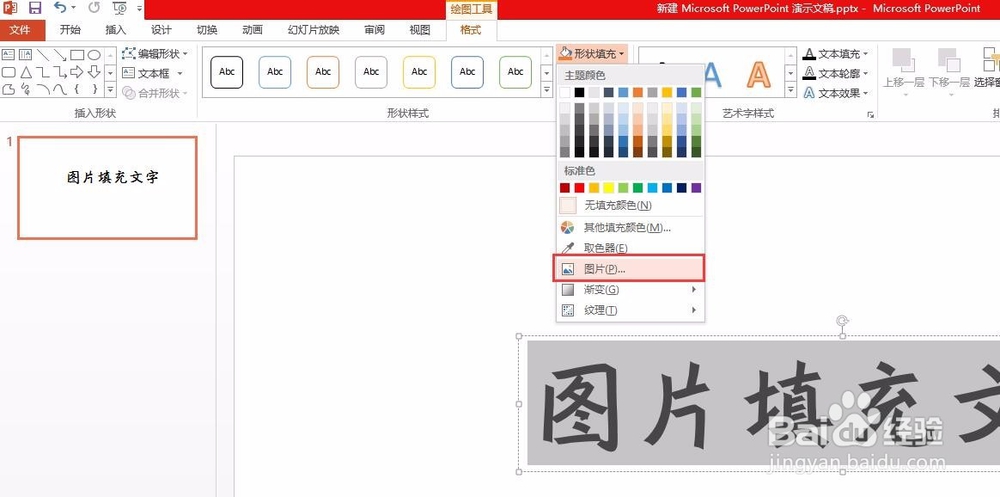
5、在弹出框里 找到你下载的图片 点击确定,就完成填充效果了

6、如果想让文字更加丰富,还可以设置一下图片的三维格式,使其看起来更加立体,选中整个文本框,点击“格式——右下角的箭头”

7、在右边的设置栏里,点击“文本选项——文本效果——三维格式”设置相关数值

8、完成。

